Cómo Instalar Windows 10 Desde El Disco Duro Externo
Las unidades ópticas en esta nueva era de computadoras no existen, pues en la mayoría de los ordenadores portátiles, en vez de contar con bandeja para el lector de CD y DVD se tiene con varios puertos USB, es por ello que muchos no saben cómo instalar Windows 10 desde el disco duro externo.
De este modo, en la actualidad es el método más común para la instalación de software, y más aún un sistema operativo que, por lo general, requiere del arranque directo desde la imagen de instalación. Es por ello que en este artículo te explicaremos de una forma sencilla la forma de instalar Windows 10, en cualquier ordenador sin la necesidad del lector de DVD.
Sistema Operativo de tu computadora
Un sistema operativo es el conjunto de los programas que le permite manejar la memoria, disco duro, los medios de almacenamiento de información y los diferentes periféricos o recursos de la computadora.
Esto quiere decir que los programas o softwares sin el sistema operativo no funcionarán, siendo el corazón de toda computadora, ya que sin un sistema operativo no sirve para nada, por ello esto viene ya instalado en el ordenador y utiliza una interfaz gráfica de usuario.
La función principal de un sistema operativo, consiste en gestionar y asegurar los recursos del Hardware como los componentes físicos del sistema informático, además de proveer los servicios para hacer funcionar las aplicaciones del usuario.
Lee También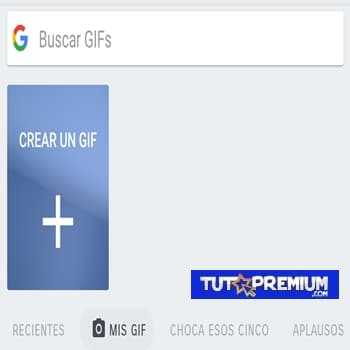 Cómo Añadir Texto A Un GIF Con 5 Métodos Fáciles Y Rápidos
Cómo Añadir Texto A Un GIF Con 5 Métodos Fáciles Y RápidosEntre las funciones más destacadas son las siguientes:
- Administración del procesador.
- Gestión de la memoria de acceso aleatorio.
- Gestión de entradas/salidas.
- Gestión de ejecución de aplicaciones.
- Administración de autorizaciones.
- Gestión de archivos.
- Gestión de la información.
Windows 10
Windows 10 es el sistema operativo de Microsoft siendo uno de los más usado por los usuarios de computadoras personales, y su lanzamiento fue en julio de 2015, desde entonces ha tenido muchas actualizaciones para mejorarlo.
Windows 10 es el sistema operativo más avanzado y adaptador al hardware actual que los anteriores, además de poseer nuevas funciones que antes eran imposibles de implementar por las limitaciones físicas del hardware.
Los requisitos mínimos de Windows 10 son los siguientes:
- Procesador: 1 GHz o más.
- RAM: 1 Gb para la versión de 32 bits o 2 Gb para 64 bits.
- Espacio en disco: 16 Gb para la versión de 32 bits o 32 Gb para la versión de 64 bits.
- Tarjeta gráfica: compatible con DirectX9 o posterior con controlador WDDM 1.0.
- Pantalla: resolución mínima de 800x600.
- Se requiere conexión a internet para ciertas funciones.
También puedes leer Cómo Reparar Los Elementos Rotos Del Registro En Windows 10
Lee También Cómo Recuperar Archivos De Adobe Illustrator Borrados Y No Guardados
Cómo Recuperar Archivos De Adobe Illustrator Borrados Y No GuardadosDisco Duro Externo
Un disco duro externo es el sistema de almacenamiento de datos que se conecta al dispositivo principal, bien sea computadora de mesa, portátil o tablet para guardar la información que no se va a requerir de forma constante.
La información almacenada en un disco duro externo te permite transportar y compartir con otros dispositivos, por lo general se utiliza para hacer copias de seguridad del disco duro interno de un ordenador o para almacenar archivos que se van a reproducir en otros dispositivos como películas o música.
De este modo, cuando se habla de disco duro externo, se podría pensar que no existen diferencias entre un flash drive tradicional y un disco duro externo, pero el factor diferencial entre ambos es su formato, ya que los discos duros externos suelen ser dispositivos de almacenamiento internos a los que han embutido en una carcasa.
Por otra parte, dada su naturaleza, las unidades externas son eminentemente portátiles y te permiten introducir, transportar, o copiar de forma sencilla una gran cantidad de documentos y archivos de un equipo a otro.
Además, al no necesitar estar dentro del equipo para funcionar, es una opción predilecta para ampliar el almacenamiento de equipos con difícil acceso; algunos ejemplos de ello serían los ordenadores portátiles, o dispositivos móviles, que encuentran mayor utilidad en los discos externos frente a opciones más livianas, como los USB flash drives.
Lee También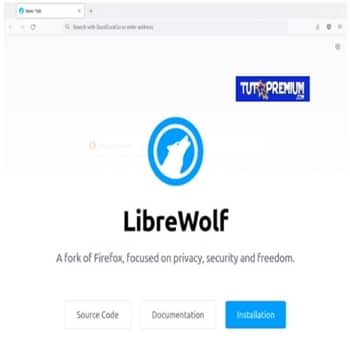 LibreWolf: Un Fork De Código Abierto De Confianza De Firefox Para Linux
LibreWolf: Un Fork De Código Abierto De Confianza De Firefox Para LinuxEs por ello, que el principal motivo que los discos internos le dan vida a estos dispositivos es que tiene mayor capacidad y durabilidad que un pendrive tradicional, por lo que pueden usarse sin problemas como una ampliación directa del almacenamiento del sistema, incluso usarlos como copia de seguridad del mismo.
Características de los discos duros
Entre las características más resaltantes de los discos duros se encuentran las siguientes:
1. Tamaño y alimentación externa
Los discos duros externos pueden ser de 2,5 o de 3,5 pulgadas de tamaño, esto es muy importante porque los primeros reciben la alimentación eléctrica directamente del dispositivo al que estén conectados, mientras que los de 3,5 necesitan conectarse a una fuente de alimentación adicional.
De este modo, algunos discos duros externos de 2,5 pulgadas pueden requerir un cable de forma Y que se conectan al ordenador mediante dos cables USB para recibir la alimentación necesaria para funcionar.
Mientras que los discos duros de 3,5 pulgadas siempre necesitan estar conectados a la corriente mediante un cable de alimentación externo porque requieren más energía para funcionar, por lo que su uso queda prácticamente limitado a los ordenadores de sobremesa.
Lee También Cómo Puedo Acceder A La Asistencia Técnica de Movistar
Cómo Puedo Acceder A La Asistencia Técnica de MovistarAdemás son bastante más pesados que los de 2,5 pulgadas, por lo que no pueden ser transportados con comodidad. Sin embargo, también son más económicos.
2. Velocidad
Existen discos duros que tienen la rapidez de escritura o de lectura de datos, que viene determinada en gran parte por la velocidad a la que giran los discos, que habitualmente oscila entre 5.400 y 10.000 revoluciones por minuto (RPMs) como máximo.
3. Interfaz y conexión
Los discos duros externos suelen conectarse a los dispositivos mediante la conexión USB o SATA externa (eSATA). Lo más frecuente es que dispongas de conectividad por USB, ya que es el estándar más aceptado por la mayoría de los ordenadores, tablets y móviles actuales.
Existen algunos discos externos que también incorporan conexión WiFi para guardar y enviar los datos de forma inalámbrica, mientras que las velocidades de trasferencia no son tan elevadas pero en cambio se gana mucho en comodidad.
Entre las conexiones más comunes de los discos duros se encuentran las siguientes:
- La conexión USB 2.0 presenta una velocidad máxima de transferencia de datos de 60 MB/segundo.
- La conexión USB 3.0 es la que proporciona velocidades de transferencia de 300 MB/segundo por lo que te permite aprovechar al máximo la velocidad de la mayoría de discos duros, cuya velocidad de escritura y lectura de datos oscila entre los 80 MB y 150 MB por segundo. Para sacar todo el provecho a una conexión USB 3.0 tiene que usarse un disco de estado sólido, con la velocidad del cual puede superar los 500 MB/s.
- La conexión eSATA te ofrece velocidades de transferencia de hasta 300 MB/segundo y recibe la alimentación directamente del propio cable. Esta conexión es considerado como una interfaz de uso profesional en comparación con la USB.
5. Capacidad
La capacidad de almacenamiento de los discos duros externos actuales puede alcanzar varios Terabytes de memoria.
Lee También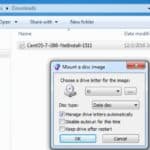 Cómo Montar Un Archivo ISO En Windows 7
Cómo Montar Un Archivo ISO En Windows 7Tipos de discos duros
Actualmente existen dos tipos de discos duros, los magnéticos y los de estado sólido.
1. Discos duros magnéticos
Los discos duros magnéticos guardan los datos mediante campos magnéticos en unos discos que giran a gran velocidad. Tiene un cabezal que es el encargado de leer y grabar la información.
Este sistema físico de almacenaje de información es el más habitual en la actualidad, y tiene varias características principales:
- A mayor velocidad de rotación del disco (RPMs) se puede recuperar o almacenar la información del disco más rápido.
- Necesita ser desfragmentados, es decir organizar la información en el disco para aprovechar al máximo el espacio, de forma periódica.
- Los discos y el cabezal son sensibles a los impactos, por lo que este tipo de discos pueden estropearse si reciben un golpe fuerte.
- Son mucho más baratos que los discos de estado sólido y por eso también puede ofrecer mayor capacidad de almacenaje.
2. Discos de estado sólido
Los discos de estado sólido o Solid State Drives (SSD) son una minoría pero a medida que van reduciendo su precio se van popularizando. Estos almacenan los datos mediante memoria flash en unos transistores semiconductores.
Con este tipo de memoria no es volátil por lo que puede perdurar incluso tras dejar de recibir la alimentación eléctrica.
Lee También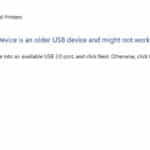 Qué Hacer Si El Dispositivo Compuesto USB No Puede Funcionar Correctamente Con USB 3.0
Qué Hacer Si El Dispositivo Compuesto USB No Puede Funcionar Correctamente Con USB 3.0Entre sus características más destacadas se encuentran las siguientes:
- Los discos de estado sólido, al no tener partes móviles en su interior, ofrecen velocidades mucho mayores a los magnéticos.
- Son mucho más resistentes a los impactos porque dentro no almacenan discos ni cabezales.
- No necesitan tanta energía para funcionar por lo que no requieren de alimentación adicional a la que reciben mediante el propio dispositivo al que estén conectados.
- Son mucho menos ruidosos y no necesitan desfragmentarse periódicamente.
- Son más caros y ofrecen capacidades de almacenamiento mucho menores que los discos duros magnéticos, por lo que no son el dispositivo ideal para almacenar grandes volúmenes de contenidos multimedia.
Cómo instalar Windows 10 desde el Disco Duro Externo
Para poder instalar Windows 10 desde el disco duro externo, se puede cumplir los siguientes métodos:
Primer Método
- PRIMER PASO
Lo primero que tienes que hacer es conectar el disco duro USB externo que deseas utilizar como medio de instalación al PC y realiza una copia de seguridad de los datos en una ubicación segura, ya que la unidad se borrará en los siguientes pasos.
- SEGUNDO PASO
Posterior a eso abre el Equipo, y le das clic con el botón derecho en el ícono del disco duro externo y selecciona la opción Formatear para abrir el cuadro de diálogo Formato.
- TERCER PASO
Luego selecciona en el Sistema de archivos como NTFS y toma la opción de Formato rápido y le das clic en el botón de Iniciar para realizar un formato rápido de la unidad.
 Cómo Recuperar La Contraseña De Windows 10
Cómo Recuperar La Contraseña De Windows 10- CUARTO PASO
Posterior a ello le das clic en Sí para obtener la consulta de seguridad. Luego que el formato esté hecho, podrás ver el mensaje "Formato completo", luego le das clic en el botón Ok .
- QUINTO PASO
Extrae el contenido del archivo ISO a la raíz de su unidad externa, para ello, necesitar el software 7-Zip (gratuito), WinZip o WinRAR.
- SEXTO PASO
Si tiene alguna de las utilidades zip le das clic con el botón derecho del ratón en el archivo ISO de Windows 10 y selecciona la opción de Extraer archivos para extraer el contenido del archivo ISO al disco duro externo.
- SÉPTIMO PASO
Después de ello abre el Símbolo del sistema con privilegios de administrador. Para abrir el símbolo del sistema con derechos de administrador, puede seguir cualquiera de estos pasos:
A . Escribe CMD en el cuadro de búsqueda del menú Inicio y pulsa Ctrl + Mayúsculas + Introducir claves simultáneamente.
B. Puedes ir a Inicio luego a Todos los programas y después a Accesorios, le das clic con el botón derecho en la entrada del símbolo del sistema y selecciona en Ejecutar como administrador .
Lee También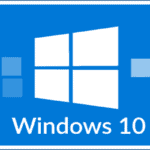 Cómo Borrar Carpetas Vacías En Windows 10
Cómo Borrar Carpetas Vacías En Windows 10- OCTAVO PASO
Al estar en el Símbolo del sistema, escribe los siguientes comandos y presione la tecla Enter después de escribir cada comando.
x: cd/boot
bootsect x:
(donde “x” es la letra de la unidad de disco duro externa)
Segundo Método
En este caso debes seguir estos pasos:
- PRIMER PASO
Tienes que descargar el programa WinToHDD en el siguiente enlace para crear una unidad de arranque virtual dentro del sistema.
Lee También Puerto USB esta lento en Windows 10
Puerto USB esta lento en Windows 10- SEGUNDO PASO
A través de la herramienta de descarga de la firma de Redmond tienes que descargar el archivo de instalación de Windows 10 en formato .ISO y a partir de aquí sólo necesitarás la herramienta WinToHDD, que será la que te ayude a llevar a cabo la instalación.
- TERCER PASO
Luego abre y selecciona la opción que corresponda con el tipo de instalación que quieres llevar a cabo.
- CUARTO PASO
Si quieres instalar Windows 10 en la partición en que actualmente se está ejecutando otro sistema operativo anterior, entonces pulsa sobre Re-install Windows para, después, seleccionar el archivo .ISO y efectuar la instalación en dicha partición del disco duro.
- QUINTO PASO
En el caso que quieres a Windows 10 en una partición secundaria, entonces puedes hacerlo con la opción New Installation. Una herramienta que, aunque mantiene el proceso de instalación intacto, te permite evitar el uso de un DVD o incluso un USB de arranque para poder concluir la instalación de Windows 10 de forma más rápida, cómoda y sencilla.
También puedes leer Cómo Instalar Windows 10 Lean (CloudE) Descargar ISO
Como se pudo ver la utilidad del disco duro externo es ideal para poder instalar Windows 10, ya que te permite emplear los puertos que vienen en la nueva generación de computadoras, que no incluyen los dispositivos de lectura de discos DVD.
Lee También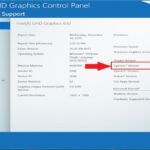 Qué Es Opengl Windows 10, Cuál Versión Tengo, Actualización Y Más
Qué Es Opengl Windows 10, Cuál Versión Tengo, Actualización Y MásAnte eso, cumple los métodos presentados en este artículo y actualiza tu sistema operativo para que trabajes sin ningún problema.
Si quieres conocer otros artículos parecidos a Cómo Instalar Windows 10 Desde El Disco Duro Externo puedes visitar la categoría Sistemas Operativos.







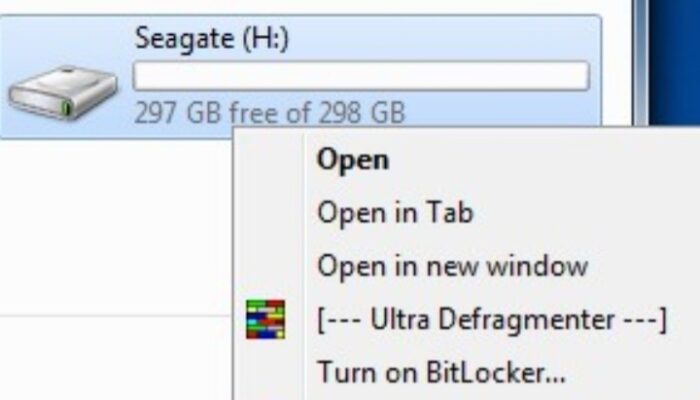
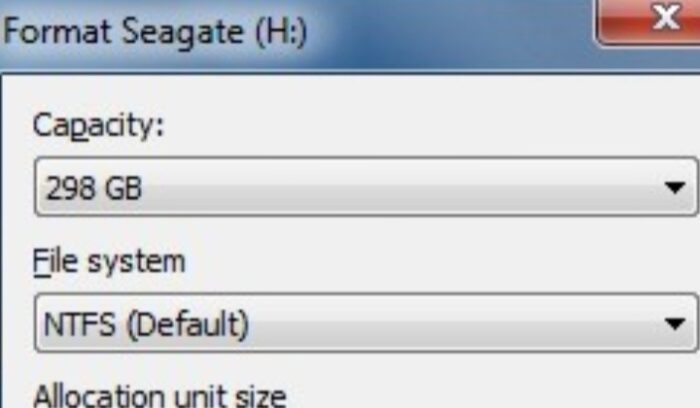
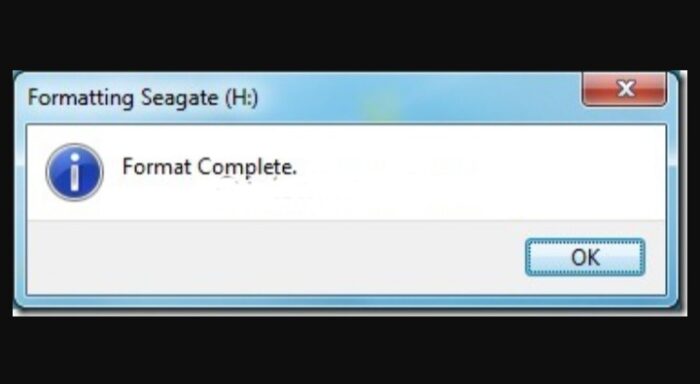
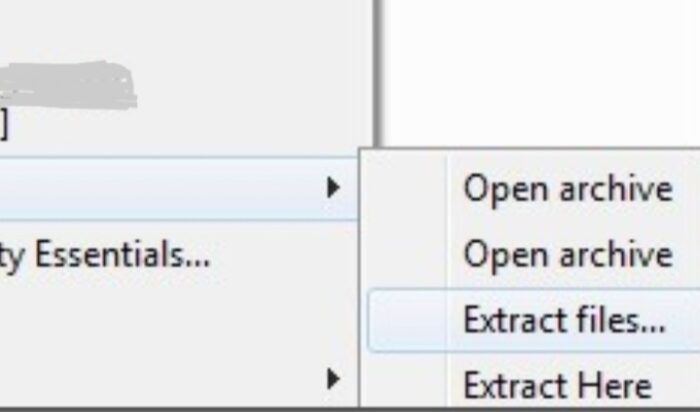
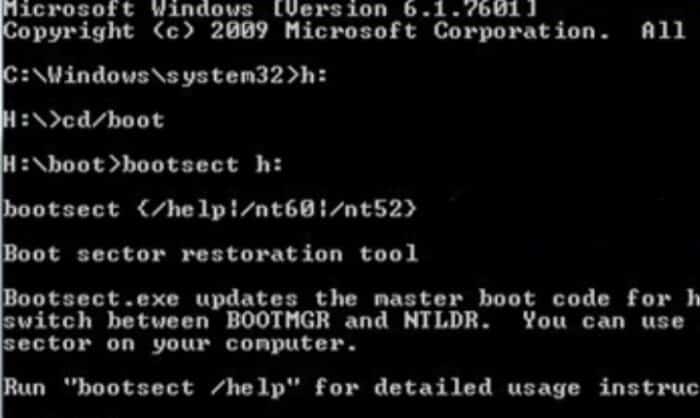
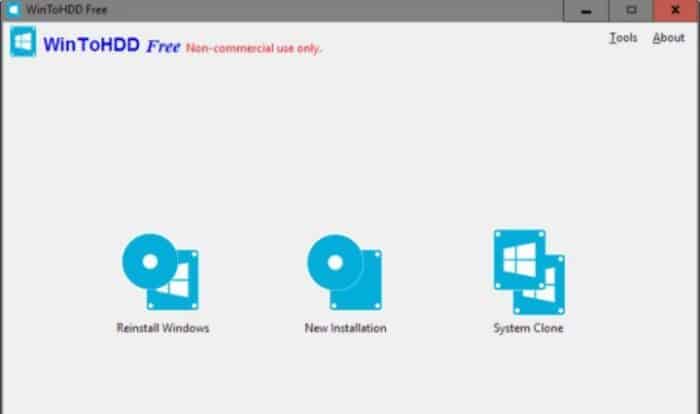
TE PUEDE INTERESAR